Te vamos a contar cómo solucionar los problemas con la actualización KB4093112, una actualización que está ocasionando problemas muy concretos en Windows a diversos usuarios después de haberla instalado en su ordenador.
Precisamente hablamos de esta incidencia hace muy pocos días atrás, cuando algunos usuarios que ya la habían instalado se estaban quejando de que después del reinicio se encontraban con errores y la actualización KB4093112 no se instalaba correctamente.
No solo eso, además también la actualización causaba varios errores a su vez a pesar de que el proceso de descarga e instalación finalizaba correctamente. Es decir, una vez se había instalado, algunos usuarios se encontraban con códigos de errores e incluso incidencias con el menú inicio, entre otras cosas.

Dos posibles soluciones
Aunque la descarga e instalación de la actualización KB4093112 podría finalizar correctamente, podrían aparecen errores con el paso de los días. Para solucionar los problemas con la actualización KB4093112 hay dos cosas que puedes hacer.
Si eres uno de esos usuarios afectados, posiblemente te habrán aparecido los errores 0x80070bc2, 0x800f0900 e incluso el error 0x800f081f. Al menos para poder solucionar el primero de ellos puedes probar con lo siguiente:
- Abre el buscador de Windows con la combinación de teclas Windows + Q y escribe “cmd” sin comillas.
- No pinches directamente sino haz un clic derecho sobre esa aplicación y pulsa sobre “ejecutar como administrador”. Esto recuerda que debes usar la cuenta de administrador, no sirven otras cuentas como la de invitado u otras de usuarios normales.
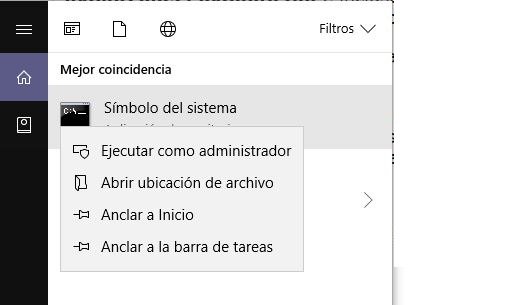
- Ahora deberás copiar uno a uno los siguientes comandos, haciendo enter en cada uno de ellos:
SC config wuauserv start= auto
SC config bits start= auto
SC config cryptsvc start= auto
SC config trustedinstaller start= auto
- Una vez los ejecutes, cierra la aplicación y reinicia Windows 10. Intenta nuevamente entrar en Windows Update y ejecuta la descarga e instalación de la actualización KB4093112, para ver si ahora puedes hacer todo el proceso correctamente sin que aparezca el error 0x80070bc2.
Otra solución más sencilla a priori y que siempre se recomienda en caso de errores en Windows Update, como el que nos ocupa, es descargar la actualización KB4093112 de forma manual a través del navegador e instalarla de esa forma.
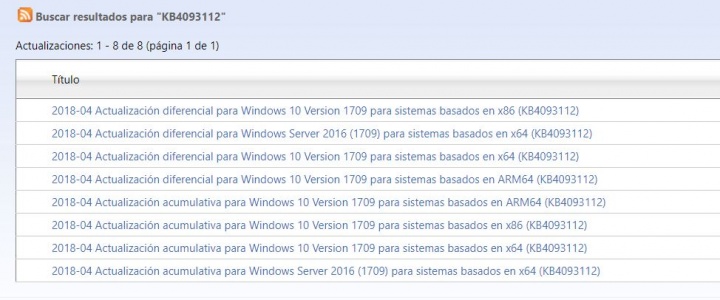
Tan solo tienes que entrar en el catálogo de Windows Update, buscar el parche KB4093112 correcto para tu versión de Windows 10 y descargarlo para instalarlo. Ten en cuenta que son más de 150 MB, así que paciencia si tienes una conexión lenta.
Te hemos dado dos métodos para solucionar los problemas con la actualización KB4093112, los cuales debes ir probando para comprobar si efectivamente solventan el código de error que produce ese bucle de reinicio.
- Descarga KB4093112 para Windows 10
Vía: Softpedia
- Ver Comentarios




